TIPSの動画一覧

外部IDをキーにして、参照関係のあるデータをExcelから取り込む方法
「Sheet」は、参照先レコードの名前表示項目を、外部IDなどの参照先オブジェクト内の任意の項目を選んで変更できます。
この機能を使えば、Excelからのデータを取り込む際に外部IDでの関連付けが可能になり、データ取込がExcelからコピペでかんたん転記できます。データローダは必要もありません!

はじめて講座 第1弾
〜基本的な『Sheet』の使い方〜
初心者・トライアル中の方向けのはじめて講座第1弾です。
「Sheet」を使う上で一番最初に知っておくべき基本操作についてご紹介しています。「Mashmatrix Sheet について」「ブック/ シートの作成」「シートについて」「ソート/フィルタ」「データ編集」 「 一括編集」など

はじめて講座 第2弾
〜『Sheet』と「Excel」の連携〜
初心者・トライアル中の方向けのはじめて講座第2弾です。
本動画では「Excelデータの取込み」「Excelへのデータ書き出し」「csvダウンロード」の簡単な方法をご紹介。データローダを使わずにSalesforceデータの一括登録ができるオススメの便利機能!

はじめて講座 第3弾
〜アクションボタンによるレコード一括操作〜
初心者・トライアル中の方向けのはじめて講座第3弾です。
本動画では、選択したレコードに対して一括で操作を適用できる『アクションボタン』の操作方法や活用法をご紹介しています。「新規ToDo作成」や「キャンペーン一括追加」などもあっという間にできますよ!

埋め込みシートの作成方法
(Lightning Experience 環境)
【連動シートを埋め込もう!】
作成した連動シートをレコードの詳細画面に埋め込んで配置できます。レコードのIDで絞り込みができるので高機能な関連リストとして利用できます。

埋め込みシートの作成方法(Salesforce Classic 環境)
【埋め込みシート】
作成したブック/シートをレコードの詳細画面に埋め込んで配置できます。レコードのIDで絞り込みができるので高機能な関連リストとして利用できます。